Usar zoom para ampliar tela
No aplicativo Diligent Boards, você pode usar zoom para ampliar ou reduzir itens específicos. Por exemplo, você pode fazer movimento de pinça para ampliar, ou tocar duas vezes para ver documentos, arquivos ou imagens mais de perto. Você também pode usar o recurso Zoom nas suas configurações (Ajustes > Acessibilidade > Zoom) para ampliar a tela, independentemente do aplicativo que estiver usando.
-
Os controles de zoom na visualização de página incluem fazer movimento de pinça para ampliar ou reduzir, até alcançar a visualização ideal do material do conselho.
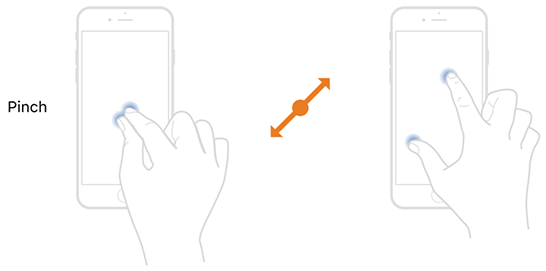
-
Você também pode tocar duas vezes em um item na tela para ampliar ou reduzir.
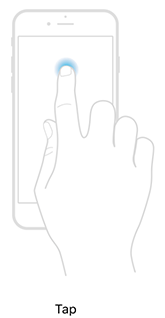
Configure o Zoom em "Ajustes"
O zoom amplia a tela inteira.
-
Selecione Ajustes na tela inicial do iPad.
-
Selecione "Acessibilidade" e ative Zoom.
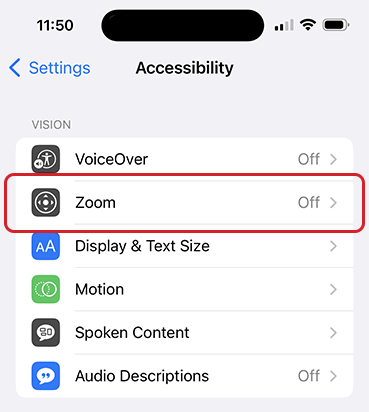
-
Ajuste qualquer uma das seguintes opções:
-
Seguir foco: rastreie seleções, ponto de inserção de texto e digitação
-
Digitação inteligente: alterne para "Zoom em janela" quando um teclado aparecer
-
Atalhos de teclado: controle o zoom em um teclado externo usando atalhos
-
Controle de zoom: ative o controle, defina ações do controle e ajuste cor e opacidade
-
Região do zoom: escolha "Zoom fixo", "Zoom em tela cheia" ou "Zoom em janela"
-
Filtro de zoom: escolha "Nenhum", "Invertido", "Tons de cinza", "Tons de cinza invertidos" ou "Luz fraca"
-
Nível máximo de zoom: arraste o controle deslizante para ajustar o nível
Anotações
A configuração de zoom será aplicada a todos os aplicativos, incluindo o Diligent Boards.
-
-
Para alterar o zoom depois de ativá-lo, toque duas vezes com três dedos e arraste-os pela tela.